Guide du mannequin pour utiliser Samsung Kies pour Samsung Note 4
Si vous êtes nouveau dans la famille Samsung, cet article vous sera extrêmement utile. Kies pour Note 4/S20 n’est plus un nouveau concept et les utilisateurs de Samsung prennent conscience de ce logiciel car il permet de sauvegarder et de restaurer des données pour votre appareil.
La compatibilité de Samsung Kies pour Note 4/S20 avec de nombreux autres appareils crée un lien entre votre téléphone portable et votre ordinateur, ce qui vous permet de synchroniser facilement les fichiers avec différents appareils et de vous familiariser avec les applications nouvellement lancées. Par exemple, il vous permet de télécharger et d’installer des applications depuis l’App Store et d’autres micrologiciels à installer automatiquement sur votre téléphone.
Apprenons-en plus sur le Samsung Kies pour Note 4/S20 ci-dessous :
Partie 1 : Télécharger Samsung Kies pour Note 4/S20
Kies pour Note 4/S20 est la dernière édition de la famille Kies qui est bien sûr développée par Samsung comme nous le savons tous et utilisée pour sauvegarder et restaurer Note 4/S20 et d’autres versions de Samsung. Pour votre information, le nom Kies est une abréviation du nom complet, « Key Intuitive Easy System ». Avec Samsung Kies pour Note 4/S20, vous pouvez facilement transférer des images, un répertoire, des messages et autres ! Vous le nommez et vous pouvez le transférer de votre Note 4/S20 vers l’ordinateur et vice versa.
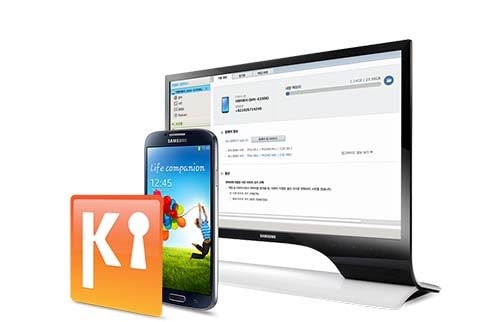
Pour télécharger et connecter votre téléphone et votre ordinateur via Kies Note 4/S20, vous aurez besoin d’un câble USB et vous commencerez bientôt à recevoir des mises à jour de votre micrologiciel qui sont officiellement conservées par Samsung. De plus, une autre chose à propos des fichiers avec un esprit différent avant de télécharger Samsung Kies pour Note 4/S20 est que votre PC correspond à la configuration minimale requise pour installer avec succès ce logiciel.
Accédez à la lien ici pour télécharger Samsung Kies Note 4/S20.
Partie 2 : Comment réparer la note 4/S20 qui ne se connecte pas à Samsung Kies
Apparemment, les utilisateurs de Samsung Galaxy Note rencontrent un problème lorsqu’ils tentent de connecter leur appareil à Kies. Mais ne vous inquiétez pas car de nombreux utilisateurs se sont débarrassés de ce problème en essayant quelques méthodes différentes qui ont été données ci-dessous.
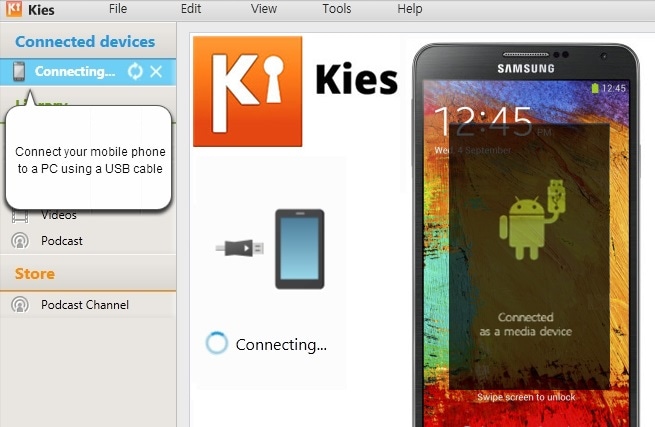
Fix1: Commencez par retirer la fiche de l’appareil de l’ordinateur, puis éteignez l’appareil, puis rallumez-le et, à l’aide du câble USB, rebranchez l’appareil à votre ordinateur à l’aide de l’USB.
Fix2 : C’est étrange, mais parfois, il suffit de retirer la carte SD si elle est insérée pour résoudre ce problème de connexion. Éteignez votre téléphone comme vous le feriez normalement, puis retirez manuellement la carte SD et essayez de vous connecter via Kies.
Fix3: Si vous utilisez l’utilisateur Windows, puis dans les programmes sous le panneau de configuration, recherchez le nom appelé ‘Microsoft User Mode Driver Framework’. S’il est répertorié, supprimez-le simplement, puis vérifiez si vous devez réinstaller les pilotes pour Galaxy Note.
Enfin, vous devez comprendre comment le débogage USB est effectué sur votre Note 4/S20 si aucune des solutions ci-dessus ne fonctionne pour vous.
En cela, tout d’abord, vous devez démarrer les options de développement, puis passer de l’écran d’accueil de votre téléphone aux applications, puis cliquer sur Paramètres> informations sur l’appareil. Vous verrez maintenant un petit menu, dans lequel vous trouverez différentes informations sur votre appareil ainsi que l’information ‘numéro de build’. Avec cette option, vous pourrez désormais démarrer le mode développeur sous Android.
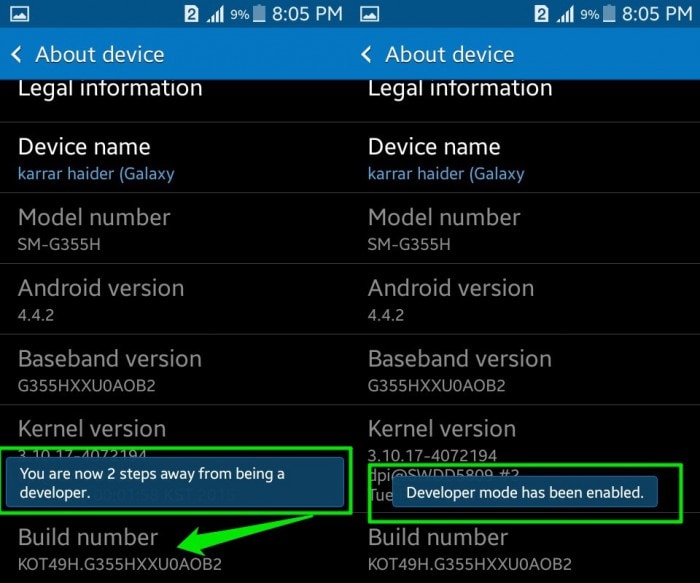
De plus, en succession rapide, cliquez plusieurs fois sur l’accès ‘numéro de build’ jusqu’à ce que vous remarquiez que l’option développeur n’est plus verrouillée. Vous devez toucher au moins sept fois l’entrée pour que cela se produise.
Passons à autre chose en naviguant vers Menu -> Paramètres -> Options du développeur qui ouvrira les options pour vous. Dans le sous-menu suivant, vous pouvez maintenant trouver la liste ‘Débogage USB’. Dans la case à cocher, définissez le crochet pour activer ou activer le mode.

Enfin, lorsque vous reliez le PC et votre Samsung Note 4/S20 à l’aide d’un câble de données, un mode de débogage s’initialise automatiquement. Et c’est tout. Cela devrait maintenant créer un lien reliant les deux appareils et vous pouvez commencer à sauvegarder votre Note 4/S20 en utilisant Kies 3.
Partie 3 : Alternative de sauvegarde Samsung Kies – Boîte à outils DrFoneTool
Comme il est évident pour la plupart des utilisateurs de Samsung, Samsung Kies est un logiciel gratuit créé par Samsung. Puisque vous avez atteint cette partie, vous devez être conscient du fonctionnement et du but de Kies pour Note 4/S20. Il est destiné à créer des connexions entre les appareils Samsung fabriqués tels que S10/S20, Note 4/Note5 et un ordinateur afin de gérer facilement vos fichiers du téléphone au bureau. Cependant, Kies ne répond pas aux attentes des utilisateurs en ne fonctionnant pas de manière appropriée. Les personnes qui utilisent principalement ce logiciel ont de nombreuses plaintes, notamment le problème de connexion, car il ne parvient pas à se connecter au téléphone ou la plupart du temps, le lien est interrompu et vous devez donc répéter le processus pour joindre les deux. Un autre problème que les gens ont rencontré est la vitesse extrêmement lente et les fonctionnalités limitées de Samsung Kies.
Une excellente alternative à Kies est DrFoneTool – Sauvegarde de téléphone (Android)

Désormais considéré comme un outil médiocre, Samsung Kies a perdu sa popularité et son battage médiatique en raison de l’inefficacité de la création de sauvegardes de votre appareil et du transfert de données et de fichiers vers le PC. Il existe maintenant un outil nouvellement lancé et testé qui fonctionne de manière efficace et efficiente par rapport à Samsung Kies et constitue notre recommandation numéro un. Il s’agit bien de DrFoneTool – Phone Backup (Android).
C’est une bien meilleure façon de restaurer et de sauvegarder vos fichiers sur votre ordinateur sans aucun problème. Avant de restaurer vos fichiers, vous aurez également la possibilité de revoir les images de transfert. De cette façon, vous pouvez garder votre téléphone bien organisé et géré et ne jamais perdre de données vitales.

DrFoneTool – Sauvegarde de téléphone (Android)
Sauvegardez et restaurez les données Android de manière flexible
- Sauvegarde sélective des données Android sur l’ordinateur en un seul clic.
- Prévisualiser et restaurer la sauvegarde sur tous les appareils Android.
- Prend en charge les appareils 8000 + Android.
- Aucune donnée n’est perdue lors de la sauvegarde, de l’exportation ou de la restauration.
Comme nous le savons tous, les téléphones mobiles font désormais partie intégrante de nos vies et nous avons tendance à y stocker des fichiers importants. Par conséquent, pour les protéger longtemps, il est important d’utiliser un outil efficace tel que la boîte à outils DrFoneTool qui permet des options de sauvegarde et de restauration faciles pour les utilisateurs de Samsung.
Dans l’ensemble, pour que cela se produise, vous avez besoin d’un outil fiable, tel que Samsung Kies 3, afin de sauvegarder vos fichiers de votre mobile vers votre PC. À tout moment dans le futur, vous pouvez toujours récupérer les données sur votre téléphone chaque fois que vous en avez besoin. De plus, lorsque vous avez besoin d’un outil qui fonctionne avec de nombreux appareils mobiles, il est pratique d’utiliser DrFoneTool – Phone Backup (Android). Sa flexibilité et son adaptabilité sont les plus grandes caractéristiques car il se connecte à différents avec une multitude d’appareils mobiles Android. Il est également facile à utiliser et extrêmement rapide.
Derniers articles

